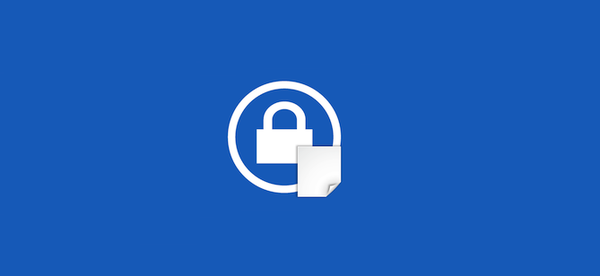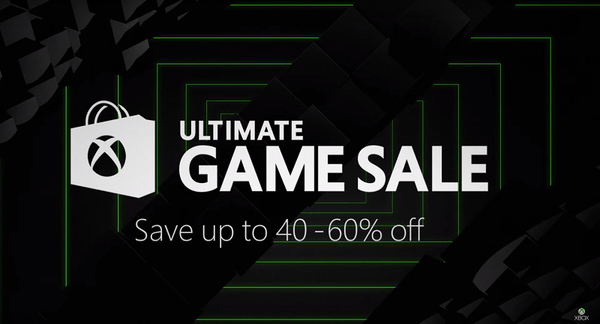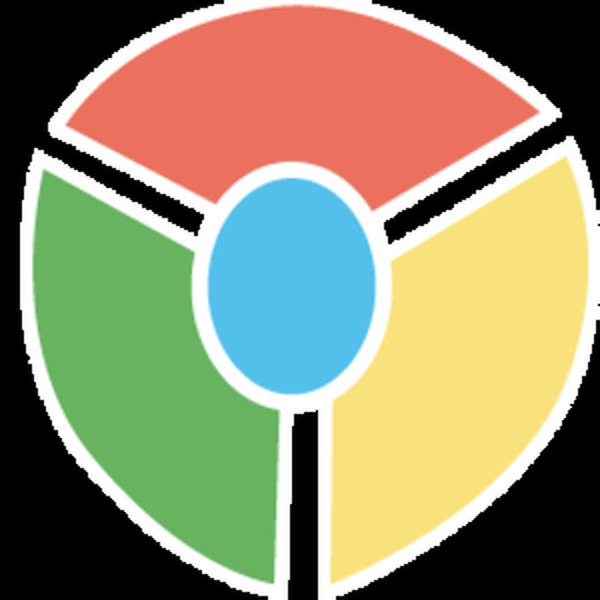QTranslate adalah penerjemah online gratis yang beroperasi pada sistem operasi Windows. Program kecil yang sederhana ini menggunakan berbagai layanan terjemahan online, sehingga membutuhkan koneksi internet untuk bekerja.
Penerjemah QTranslate dapat digunakan untuk menerjemahkan kata, kalimat, atau sebagian besar teks. Saat ini, tidak ada batasan ukuran teks yang akan diterjemahkan..
Konten:- Pengaturan QTranslate
- Terjemahan Teks dalam QTranslate
- Berbicara teks dalam QTranslate
- Terjemahan kamus
- Kesimpulan artikel
Anda dapat mengunduh program penerjemah dari situs resmi. Di situs web resmi di halaman "Languares", Anda dapat mengetahui bahasa mana yang didukung oleh sistem terjemahan yang berfungsi dalam program QTranslate ini.
Dari halaman pengunduhan, Anda dapat mengunduh versi program atau versi portabel (portabel) biasa, yang tidak memerlukan instalasi di komputer.
QTranslate unduhanJalankan instalasi QTranslate di komputer Anda. Aplikasi akan diinstal dalam bahasa Inggris.
QTranslate, setelah instalasi pada komputer, membutuhkan ruang yang sangat kecil, ukurannya kurang dari 1 MB.
Setelah instalasi selesai, program dimulai, jendela utama penerjemah online QTranslate terbuka.
Pengaturan QTranslate
Di jendela utama, di area atas, yang dirancang untuk menyisipkan teks asli, informasi ditampilkan pada penggunaan cara pintas keyboard dalam program.
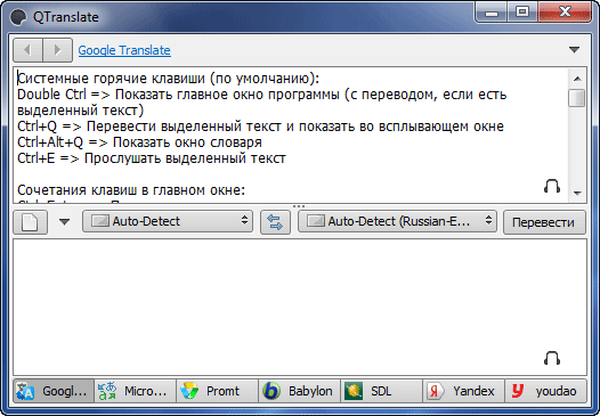
Di panel tengah ada tombol untuk menentukan arah terjemahan, serta tombol "Clear" dan "Translate".
Di bawah panel ini, ada area di mana terjemahan teks akan ditampilkan.
Di bagian paling bawah jendela program, panel bawah terletak. Ada tombol untuk beralih antara sistem terjemahan online yang didukung.
Saat ini, ada dukungan untuk layanan terjemahan semacam itu:
- Google Translate (translate.google.com).
- Microsoft Translator (microsofttranslator.com).
- Promt (www.translate.ru).
- Babilon (www.babylon.com).
- SDL (www.freetranslation.com).
- Yandex (translate.yandex.ru).
- yudao (www.youdao.com).
Anda dapat masuk ke pengaturan program dengan mengklik pada segitiga kecil di bagian kanan atas jendela. Setelah itu, menu konteks akan terbuka di mana Anda perlu mengklik "Pengaturan".
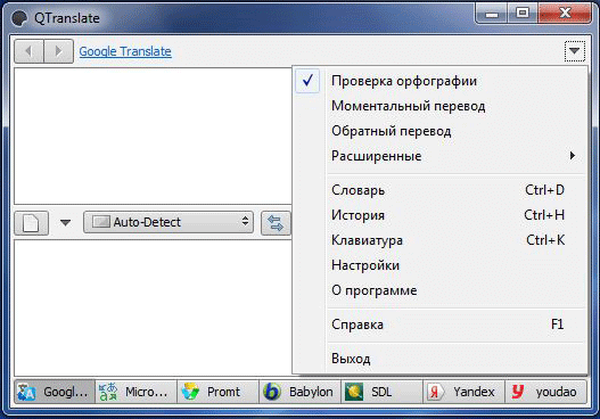
QTranslate dapat dimulai dengan dimulainya sistem operasi. Untuk melakukan ini, dalam pengaturan, di tab "Umum", di bagian "Umum", aktifkan opsi "Jalankan dengan Windows".
Pada tab "Bahasa Terjemahan" Anda dapat memilih bahasa yang diperlukan atau tandai semua yang tersedia.

Jika perlu, untuk memasukkan kata, Anda dapat menggunakan keyboard yang mendukung 28 bahasa.
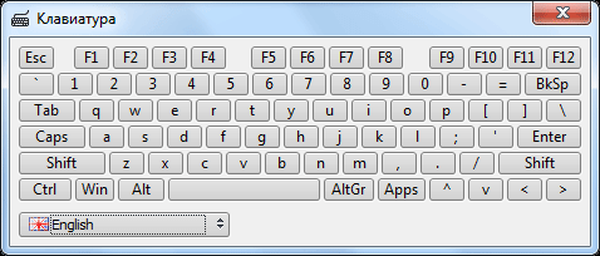
Terjemahan Teks dalam QTranslate
Ikon QTranslate terletak di area notifikasi (baki). Anda dapat mentransfer ke QTranslate menggunakan jendela program utama atau menggunakan jendela sembul.
Untuk menerjemahkan teks, Anda harus memilihnya, lalu tekan tombol keyboard "Ctrl" + "Ctrl" untuk melihat terjemahan di jendela program utama. Anda dapat beralih di antara sistem terjemahan online untuk melihat berbagai opsi terjemahan untuk teks yang dimasukkan..
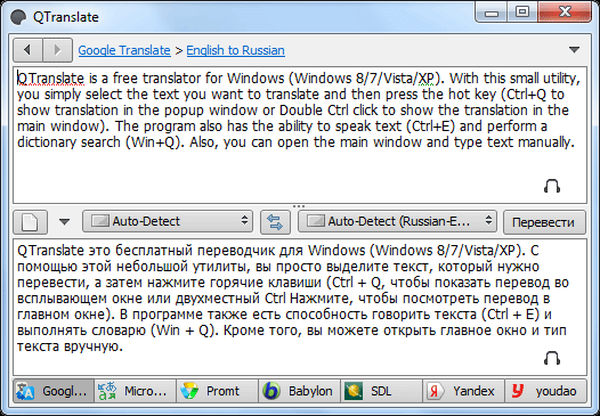
Untuk terjemahan, teks dapat dipilih, dan kemudian seret ke jendela utama QTranslate. Dalam hal ini, Anda dapat secara manual memilih arah transfer, dan kemudian klik tombol "Terjemahkan".
Teks yang dipilih dari halaman web, atau program apa pun yang mendukung penyalinan, dapat dengan mudah disalin dan ditempelkan ke jendela penerjemah online QTranslate dengan cara standar.
Ada dua mode pemilihan mouse di QTranslate. Mode diaktifkan dengan mengklik ikon program QTranslate, yang terletak di baki sistem. Bergantung pada modenya, ikon penerjemah online akan hitam atau hijau.
Dalam kedua mode, setelah menyorot teks dan kemudian menekan tombol pada keyboard - "Ctrl" + "Q" yang tepat, jendela pop-up akan terbuka di mana teks akan diterjemahkan. Di panel bawah jendela pop-up, Anda dapat beralih ke penerjemah lain untuk melihat opsi terjemahan lain.

Dalam satu mode (ikon hitam), setelah menekan tombol yang sesuai pada keyboard, jendela sembul dengan terjemahan teks akan segera terbuka.
Dalam mode lain (ikon berwarna hijau), segera setelah menyorot teks, ikon program QTranslate muncul di sebelahnya. Setelah mengklik ikon ini, jendela sembulan dengan terjemahan akan terbuka. Dalam hal ini, Anda dapat melakukannya tanpa menekan tombol keyboard.
Berbicara teks dalam QTranslate
QTranslate mendukung teks yang diucapkan menggunakan teknologi kecepatan-ke-teks. Untuk membaca teks, Anda harus mengklik tombol yang sesuai dengan gambar headphone dan mikrofon, yang terletak di area untuk memasukkan teks dan terjemahan.
Anda dapat mendengarkan teks asli setelah mengklik tombol yang terletak di area untuk memasukkan teks. Anda dapat mendengarkan terjemahan jika Anda mengklik tombol yang terletak di area terjemahan.
Terjemahan atau teks asli akan disuarakan menggunakan robot - mesin suara.
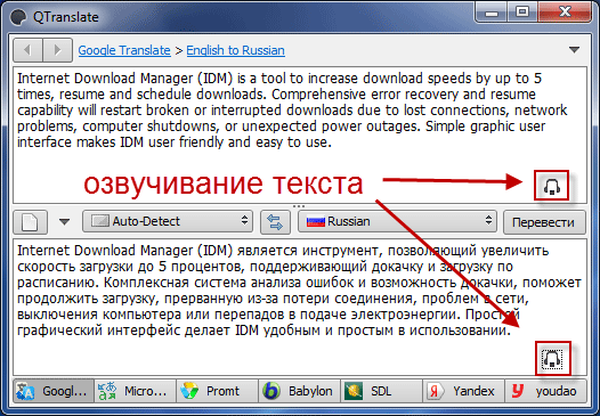
Anda dapat memilih bagian teks atau terjemahannya, dan kemudian mulai pada tombol untuk hanya mencetak bagian tertentu. Juga, tes yang dipilih dari area yang sesuai akan diumumkan setelah menekan tombol keyboard "Ctrl" + "E".
Dengan menggunakan tombol-tombol ini, Anda dapat mendengarkan teks yang dipilih pada halaman web atau dalam program apa pun yang mendukung pemilihan teks, misalnya dalam Microsoft Word. Untuk melakukan ini, setelah memilih teks, Anda harus memindahkan kursor mouse ke ikon program yang muncul, dan kemudian di jendela yang terbuka, klik ikon yang sesuai untuk mengeluarkan suara..
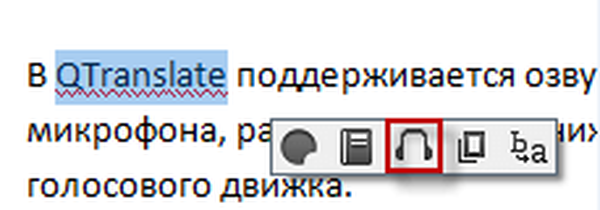
Teks yang disorot seperti itu juga dapat disuarakan di jendela program.
Terjemahan kamus
Setelah menekan tombol keyboard - tombol kanan "Win" + "Q" dapat membuka jendela "Kamus".
Setelah membuka jendela "Kamus", di bidang "Cari", rekatkan kata yang terjemahannya ingin Anda dapatkan (kata ini dapat disalin), lalu klik tombol "Cari" (kaca pembesar). Setelah itu, hasil pencarian untuk semua kamus yang tersedia yang didukung oleh program akan terbuka..
Anda mungkin juga tertarik dengan:- Penerjemah foto online - 5 cara
- Screen Translator - penerjemah layar
- Terjemahan suara menjadi teks - 7 cara
Di panel sebelah kiri, Anda dapat beralih di antara kamus dan berkenalan dengan hasil terjemahan terperinci yang dibuat menggunakan berbagai kamus dan layanan Internet.
Untuk beralih, klik ikon - logo kamus. Anda juga dapat menggulir hasil untuk semua kamus yang tersedia.
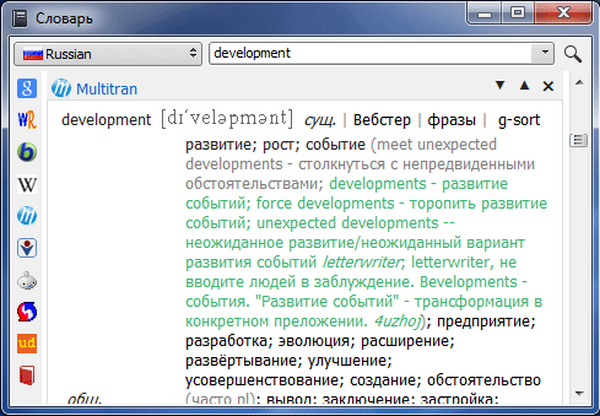
Kamus berikut saat ini didukung:
- Pencarian Google
- Referensi kata
- Kamus Babilon;
- Wikipedia
- ImTranslator;
- Pasti;
- Reverso
- Kamus Urban;
- ABBYY Lingvo.
Saat menggunakan kamus, Anda tidak hanya mendapatkan terjemahan, tetapi juga terjemahan terperinci dengan interpretasi kata yang diterjemahkan.
Kesimpulan artikel
Program gratis - penerjemah online QTranslate akan memungkinkan Anda menerjemahkan teks ke dalam bahasa yang diinginkan menggunakan berbagai layanan terjemahan. Anda dapat menggunakan kamus dan mendengarkan dubbing teks dalam bahasa asli atau mendengarkan terjemahannya.
Publikasi terkait:- Dicter - Penerjemah Online Gratis
- Microsoft WorldWide Telescope - simulator virtual alam semesta
- Lingoes - program terjemahan
- 7 penerjemah online
- ABBYY Screenshot Reader - tangkapan layar dan pengenalan teks